Importation d’images vers un ordinateur
Après la connexion à un ordinateur, vous pouvez copier les images enregistrées en faisant glisser les fichiers et les dossiers de cet appareil photo vers l’ordinateur.
|
SE pris en charge Windows : Windows 10 Mac : macOS 10.13, 10.14, 10.15.3 à 10.15.7, 11.0 à 11.2 |
Pour commencer :
 Mettez l’appareil photo et l’ordinateur en marche.
Mettez l’appareil photo et l’ordinateur en marche.
-
Branchez l'appareil photo et l'ordinateur à l'aide d'un câble de raccordement USB. (
 Port USB)
Port USB)
-
Appuyez sur

 pour sélectionner [PC(Storage)], puis appuyez sur
pour sélectionner [PC(Storage)], puis appuyez sur  ou
ou  .
.
 Windows : Un lecteur (“LUMIX”) s’affiche dans [Ce PC].
Windows : Un lecteur (“LUMIX”) s’affiche dans [Ce PC].
 Mac : Un lecteur (“LUMIX”) s’affiche sur le bureau.
Mac : Un lecteur (“LUMIX”) s’affiche sur le bureau.
-
Faites glisser les fichiers et les dossiers de l’appareil photo vers l’ordinateur.
|
Pour avoir plus de détails sur “Final Cut Pro X”, veuillez contacter Apple Inc. |
 Structure des dossiers d’une carte
Structure des dossiers d’une carte
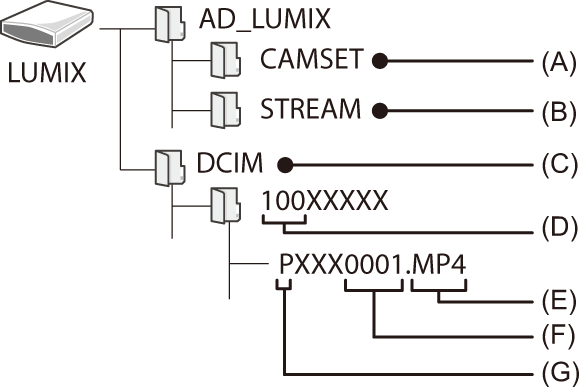
(A) Informations de configuration de l’appareil photo
(B) Réglages de la diffusion
(C) Images
(D) Numéro de dossier
(E) JPG : Photos au format JPEG
RW2 : Photos au format RAW
MP4 : Vidéos MP4, fichiers rafale 6K/4K
MOV : Vidéos MOV
(F) Numéro de fichier
(G) Espace couleur
P : sRGB
_ : AdobeRGB
|
|
Installation d’un logiciel
Installez le logiciel pour effectuer les actions comme l’organisation et la correction des images enregistrées, le traitement des images RAW et l’édition des vidéos.
|
|
 SILKYPIX Developer Studio SE
SILKYPIX Developer Studio SE
Ce logiciel traite et édite les images RAW.
Les images éditées peuvent être sauvegardées dans un format (JPEG, TIFF, etc.) qui peut s’afficher sur un ordinateur.
Visitez le site suivant puis téléchargez et installez le logiciel :
http://www.isl.co.jp/SILKYPIX/french/p/
Configuration requise
 SE pris en charge
SE pris en charge
Windows : Windows 10, Windows 8.1 (64 bits recommandés)
Mac : macOS 10.13 à macOS 10.15, macOS 11
 Pour avoir plus d’informations sur la manière d’utiliser “SILKYPIX Developer Studio”, consultez la rubrique Aide ou le site d’assistance d’Ichikawa Soft Laboratory.
Pour avoir plus d’informations sur la manière d’utiliser “SILKYPIX Developer Studio”, consultez la rubrique Aide ou le site d’assistance d’Ichikawa Soft Laboratory.
 30 jours d’essai en version complète de “LoiLoScope”
30 jours d’essai en version complète de “LoiLoScope”
Ce logiciel vous permet d’éditer facilement les vidéos.
Visitez le site suivant puis téléchargez et installez le logiciel :
Configuration requise
 SE pris en charge
SE pris en charge
Windows : Windows 10, Windows 8.1, Windows 8
 Vous pouvez télécharger une version d’essai qui peut être utilisée gratuitement pendant 30 jours.
Vous pouvez télécharger une version d’essai qui peut être utilisée gratuitement pendant 30 jours.
 Pour avoir plus d’informations sur la manière d’utiliser “LoiLoScope”, lisez le manuel de “LoiLoScope” disponible en téléchargement sur le site.
Pour avoir plus d’informations sur la manière d’utiliser “LoiLoScope”, lisez le manuel de “LoiLoScope” disponible en téléchargement sur le site.
 “LoiLoScope” n’est pas disponible pour Mac.
“LoiLoScope” n’est pas disponible pour Mac.
